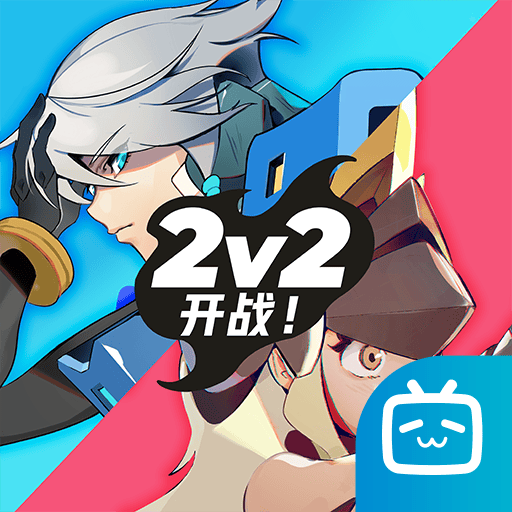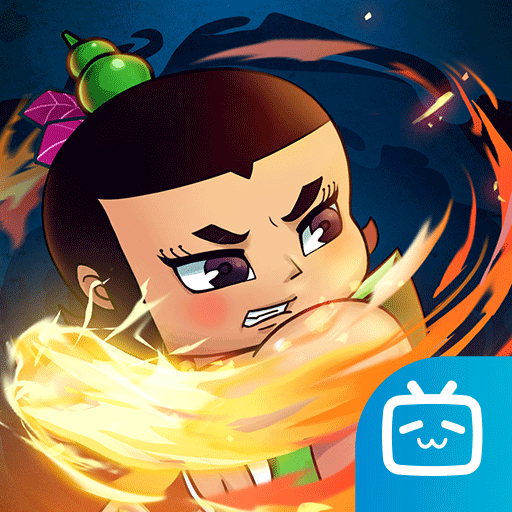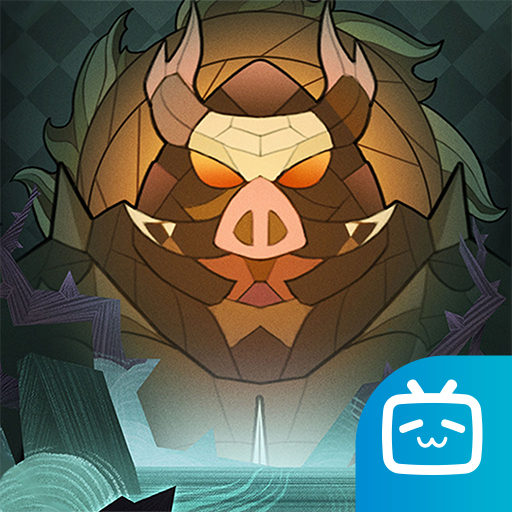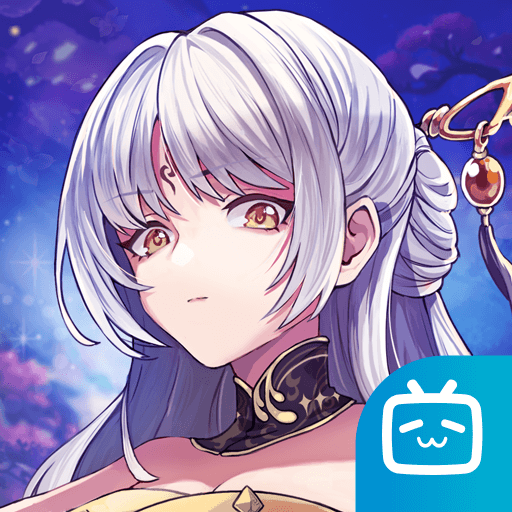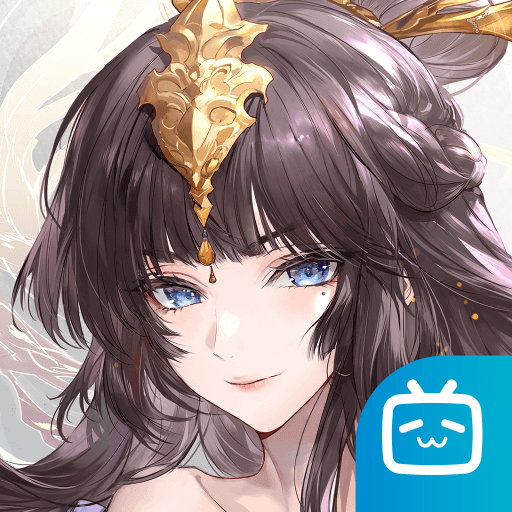word页码怎么设置从第几页开始_word怎么设置页码从第二张开始
2025-04-06 20:05:55作者:饭克斯
在撰写文档时,设置页码是一个非常重要的环节,尤其是在处理较长的报告、论文、书籍或其他类型的文档时。对于许多学术和商业写作来说通常希望能将页码从特定页开始,而不是从第一页开始。本文将为大家详细介绍如何在Word中设置页码,从第二页开始进行页码设置的方法。

首先打开你的Word文档。确保你已经完成了所有的前言部分,包括封面和目录等,通常这些内容是不需要页码的。在我们设置页码之前,需要先进行一些准备工作。
步骤一:插入分隔符
为了使页码从第二页开始,需要在第一页末尾插入一个分隔符,这样可以将文档分为两个部分。选择“布局”选项卡,然后点击“分隔符”,在下拉菜单中选择“下一页”的分节符。此时你的文档将会被分为两部分,第一页和从第二页开始的新部分。
步骤二:取消链接到前节
在插入了分隔符后,点击第二部分(即从第二页开始的部分),然后双击页眉或页脚区域,这样可以进入页眉页脚编辑模式。在工具栏中找到“设计”选项卡,并注意到“链接到前一项”的选项,这时候你需要点击它,以取消链接。这样就可以确保第二部分的页码设置不会影响到第一页的页码。
步骤三:插入页码
接下来点击“插入”选项卡,然后选择“页码”选项。你可以选择页码的位置,比如页眉或页脚。选择好后系统会自动为页面插入页码。此时你应该看到第二页上已经出现了页码1,而第一页的页码依旧保持为空。
步骤四:设置页码格式
若要让第二页的页码从1开始,需要再次点击“插入”选项卡,再次选择“页码”,然后选择“设置页码格式”。在弹出的对话框中选择“起始页码”,并将其设置为1。这样从第二页开始的页码就会正确显示为1。
步骤五:完成设置
完成以上步骤后,请记得保存你的文档。可视化检查一下,确认页码的显示效果是否符合要求。通常在学术论文中,第一个封面和目录等部分是不需要页码的,直接从正文部分开始计数比较合理。
通过以上步骤,你就可以在Word文档中轻松设置页码从第二页开始,而不影响前面的封面和目录了。这在实际写作中非常实用,特别是当你需要遵循特定格式要求时,如学位论文、公司报告等。
最后希望以上的介绍能够帮助到你,让你的文档看起来更加专业。通过合理的页码管理,不仅可以提高文档的可读性,也可以让读者更容易找到所需的内容。对于文档的排版和格式设置要持之以恒,相信这些技巧会使你的写作工作事半功倍。
相关攻略
- word文档怎么转化为pdf文档_word文档咋转成pdf
- window的命令提示符在哪里_电脑win10命令提示符在哪
- word怎么取消全文分节符
- word怎么生成一页和上一页一样_word怎么生成一页和上一页一样的页码
- wpsppt背景音乐怎么去掉
- word上下两页页边距不一样
- word表格分数从大到小排列怎么弄
- win7系统重启后黑屏不进系统_win7启动后黑屏不进入桌面反复重启
- win10系统32位笔记本系统_win1032位系统
- win7bios怎么进入_win7如何进入bios设置界面
- win11笔记本怎么看显卡配置_win11怎么看显卡配置信息
- windows任务管理器在哪里
- wps文件docx怎么改成doc_wps怎么把docx改成doc
- windows732位精简版
- wpsppt模板自带音乐怎么去掉_wps中ppt模板自带音乐怎么去掉
- word中怎么从第二页开始加页码_如何在word中从第二页开始设置页码